
Cara memindahkan wa dari hp ke laptop – Bosan dengan layar HP yang kecil? Kini Anda bisa dengan mudah memindahkan WhatsApp ke laptop agar lebih nyaman digunakan. Yuk, ikuti langkah-langkah berikut untuk menikmati WhatsApp di layar yang lebih luas!
Cara Memindahkan WhatsApp dari HP ke Laptop
Memindahkan WhatsApp dari HP ke laptop bisa jadi solusi praktis untuk tetap terhubung dan produktif. Artikel ini akan memandu kamu langkah demi langkah untuk memindahkan WhatsApp dengan mudah menggunakan WhatsApp Web.
Mau pindah WhatsApp dari HP ke laptop? Gampang banget, tinggal ikutin langkah-langkahnya. Nah, kalau belum punya akun Gmail, kamu bisa daftar tanpa nomor HP di PC. Caranya, buka situs cara daftar gmail tanpa nomor hp di pc . Tinggal isi data diri dan verifikasi email.
Setelah punya akun Gmail, kamu bisa lanjutkan proses pindah WhatsApp ke laptop.
Langkah-Langkah Memindahkan WhatsApp ke Laptop
- Pastikan HP dan laptop terhubung ke jaringan internet yang sama.
- Buka WhatsApp di HP kamu.
- Ketuk ikon titik tiga di pojok kanan atas.
- Pilih “WhatsApp Web”.
- Di laptop, buka WhatsApp Web .
- Arahkan kamera HP ke kode QR yang muncul di layar laptop.
- WhatsApp di HP kamu akan terhubung ke laptop.
Mengatasi Masalah Umum Saat Menghubungkan WhatsApp Web
Jika kamu mengalami masalah saat menghubungkan WhatsApp Web, coba langkah-langkah berikut:
- Pastikan HP dan laptop terhubung ke jaringan internet yang stabil.
- Restart WhatsApp di HP kamu.
- Hapus cache dan data WhatsApp di HP kamu.
- Pastikan tanggal dan waktu di HP dan laptop kamu sudah benar.
- Coba gunakan browser lain di laptop kamu.
Dengan mengikuti langkah-langkah ini, kamu dapat dengan mudah memindahkan WhatsApp dari HP ke laptop dan menikmati pengalaman berkirim pesan yang lebih nyaman.
Untuk memindahkan WhatsApp dari HP ke laptop, pertama-tama pastikan HP dan laptop terhubung ke jaringan yang sama. Jika HP Anda Samsung A10s dan mengalami kendala, Anda bisa mengikuti panduan cara reset hp samsung a10s terlebih dahulu. Setelah HP berfungsi normal, kembali ke proses pemindahan WhatsApp.
Buka WhatsApp di HP, ketuk titik tiga di pojok kanan atas, pilih “Linked Devices”, dan ikuti langkah-langkah selanjutnya untuk menghubungkan WhatsApp ke laptop Anda.
Membuat Tabel Perbandingan Aplikasi Pemindahan WhatsApp

Membuat tabel perbandingan aplikasi pemindahan WhatsApp dapat membantu pengguna mengidentifikasi aplikasi yang paling sesuai dengan kebutuhan mereka. Tabel tersebut harus mencakup fitur-fitur utama, harga, dan kelebihan dan kekurangan dari setiap aplikasi.
Fitur-fitur Utama
Saat mengevaluasi aplikasi pemindahan WhatsApp, pertimbangkan fitur-fitur utama berikut:
- Transfer riwayat obrolan lengkap, termasuk pesan, gambar, video, dan file lainnya
- Mendukung berbagai perangkat dan sistem operasi (Android, iOS, Windows, Mac)
- Proses transfer yang cepat dan mudah
- Enkripsi end-to-end untuk melindungi privasi data
- Dukungan pelanggan yang responsif
Harga
Aplikasi pemindahan WhatsApp dapat berkisar harganya dari gratis hingga beberapa dolar. Pertimbangkan anggaran Anda dan fitur yang Anda butuhkan saat memilih aplikasi.
Kelebihan dan Kekurangan
Setiap aplikasi pemindahan WhatsApp memiliki kelebihan dan kekurangannya masing-masing. Tabel perbandingan harus menyoroti kelebihan dan kekurangan utama setiap aplikasi untuk membantu pengguna membuat keputusan yang tepat.Dengan membuat tabel perbandingan yang komprehensif, pengguna dapat membandingkan aplikasi pemindahan WhatsApp secara berdampingan dan memilih yang paling sesuai dengan kebutuhan dan preferensi mereka.
Ingin pindahin WhatsApp dari HP ke laptop? Gampang banget! Tapi kalau kamu lupa kata sandi Facebook dan nomor HP-nya udah nggak aktif, jangan panik. Cara membuka Facebook lupa kata sandi nomor HP tidak aktif juga nggak kalah mudah kok. Tinggal ikutin langkah-langkahnya, dijamin akun Facebook kamu bisa dibuka lagi.
Nah, setelah masalah Facebook selesai, jangan lupa lanjutin cara memindahkan WhatsApp dari HP ke laptop ya!
Tips dan Trik untuk Memindahkan WhatsApp dengan Aman
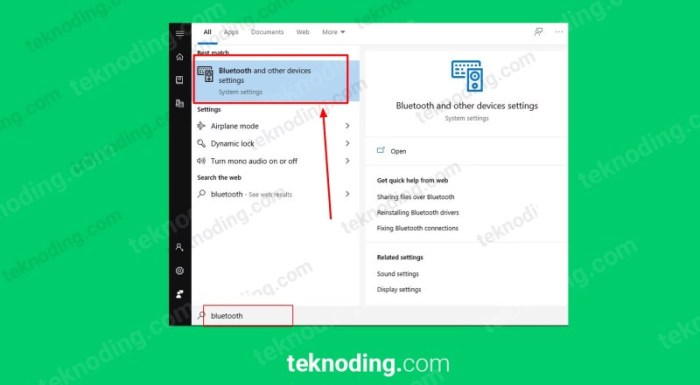
Memindahkan WhatsApp ke laptop dapat membuat hidup lebih mudah, tetapi penting untuk melakukannya dengan aman untuk melindungi privasi dan data. Berikut beberapa tips untuk memindahkan WhatsApp dengan aman:
Cadangkan Obrolan WhatsApp
Sebelum memindahkan WhatsApp, selalu cadangkan obrolan Anda untuk memastikan tidak kehilangan data penting. Anda dapat mencadangkan obrolan ke Google Drive atau iCloud.
Gunakan WhatsApp Web
WhatsApp Web memungkinkan Anda mengakses akun WhatsApp di laptop menggunakan browser web. Cukup pindai kode QR dari laptop Anda menggunakan aplikasi WhatsApp di ponsel Anda.
Gunakan Aplikasi Pihak Ketiga
Ada beberapa aplikasi pihak ketiga yang dapat membantu Anda memindahkan WhatsApp dari HP ke laptop. Pastikan untuk memilih aplikasi yang tepercaya dan memiliki reputasi baik.
Hapus Data WhatsApp dari HP Lama
Setelah memindahkan WhatsApp ke laptop, hapus data WhatsApp dari HP lama Anda untuk melindungi privasi. Anda dapat melakukannya dengan membuka Pengaturan > Aplikasi > WhatsApp > Penyimpanan > Hapus Data.
Ilustrasi Langkah demi Langkah Proses Pemindahan WhatsApp
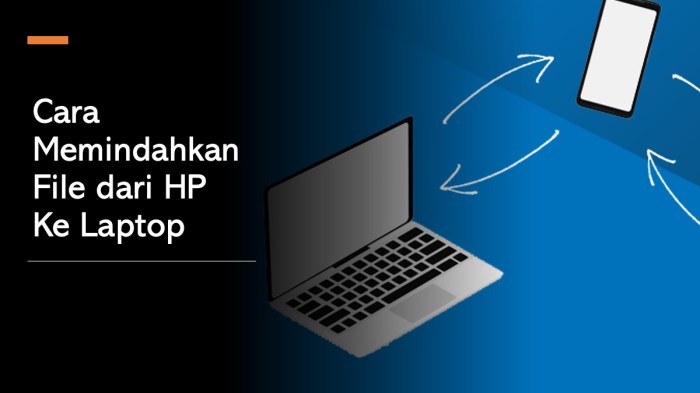
Proses pemindahan WhatsApp dari HP ke laptop cukup mudah. Ikuti langkah-langkah berikut untuk melakukannya:
Unduh Aplikasi WhatsApp Desktop
Unduh dan instal aplikasi WhatsApp Desktop dari situs resmi WhatsApp.
Buka Aplikasi WhatsApp di HP
Buka aplikasi WhatsApp di HP Anda.
Buka Menu Pengaturan
Ketuk ikon tiga titik di pojok kanan atas dan pilih “Pengaturan”.
Memindahkan WhatsApp dari HP ke laptop itu mudah. Kamu bisa mengikuti langkah-langkahnya di sini. Oh iya, kalau kamu mau daftar DTKS online 2022 lewat HP, kamu bisa cek caranya di sini . Setelah itu, kamu bisa lanjutkan proses memindahkan WhatsApp dari HP ke laptop.
Gampang banget kok, nggak perlu ribet.
Pilih Perangkat yang Tertaut
Ketuk “Perangkat yang Tertaut” dan kemudian “Tautkan Perangkat”.
Setelah berhasil memindahkan WhatsApp dari ponsel ke laptop, mungkin kamu perlu logout akun Google di ponsel Oppo. Caranya cukup mudah, kamu bisa ikuti panduan lengkapnya di cara logout akun google di hp oppo . Setelah akun Google berhasil logout, kamu bisa kembali fokus pada proses pemindahan WhatsApp.
Pastikan koneksi internet stabil dan kedua perangkat terhubung dengan baik untuk kelancaran proses.
Pindai Kode QR
Buka aplikasi WhatsApp Desktop dan pindai kode QR yang ditampilkan menggunakan kamera HP Anda.
Tunggu Proses Sinkronisasi
Tunggu proses sinkronisasi selesai. Setelah selesai, Anda dapat mengakses WhatsApp di laptop Anda.
Pertanyaan yang Sering Diajukan tentang Pemindahan WhatsApp
Berikut adalah beberapa pertanyaan yang sering diajukan tentang cara memindahkan WhatsApp dari HP ke laptop:
Apakah WhatsApp bisa dipindahkan ke laptop?
Ya, WhatsApp dapat dipindahkan ke laptop menggunakan WhatsApp Web atau WhatsApp Desktop.
Apa saja yang dibutuhkan untuk memindahkan WhatsApp ke laptop?, Cara memindahkan wa dari hp ke laptop
Untuk memindahkan WhatsApp ke laptop, Anda memerlukan:
- Smartphone dengan aplikasi WhatsApp yang terpasang dan terdaftar.
- Laptop atau komputer dengan akses internet.
Bagaimana cara memindahkan WhatsApp ke laptop?
Cara memindahkan WhatsApp ke laptop:
- Buka WhatsApp Web atau WhatsApp Desktop di laptop Anda.
- Buka WhatsApp di ponsel Anda dan ketuk ikon tiga titik di sudut kanan atas.
- Pilih “Perangkat Tertaut” dan kemudian “Tautkan Perangkat”.
- Arahkan kamera ponsel Anda ke kode QR yang ditampilkan di laptop Anda.
- Setelah kode QR dipindai, WhatsApp akan terhubung ke laptop Anda.
- Layar yang lebih besar dan keyboard yang lebih nyaman untuk mengetik.
- Dapat mengirim dan menerima pesan, panggilan, dan video call.
- Dapat mengakses riwayat pesan dari laptop.
- Membutuhkan koneksi internet yang stabil.
- Tidak dapat digunakan tanpa smartphone yang terhubung.
Apa saja keuntungan memindahkan WhatsApp ke laptop?
Keuntungan memindahkan WhatsApp ke laptop:
Apa saja kekurangan memindahkan WhatsApp ke laptop?
Kekurangan memindahkan WhatsApp ke laptop:
Penutupan
Dengan mengikuti panduan ini, Anda dapat dengan mudah memindahkan WhatsApp dari HP ke laptop. Nikmati pengalaman berkirim pesan yang lebih nyaman dan praktis!
Tanya Jawab (Q&A): Cara Memindahkan Wa Dari Hp Ke Laptop
Apakah ada biaya untuk memindahkan WhatsApp ke laptop?
Tidak, memindahkan WhatsApp ke laptop menggunakan WhatsApp Web tidak dikenakan biaya apa pun.
Apakah semua fitur WhatsApp tersedia di laptop?
Ya, hampir semua fitur WhatsApp tersedia di laptop, kecuali panggilan suara dan video.
